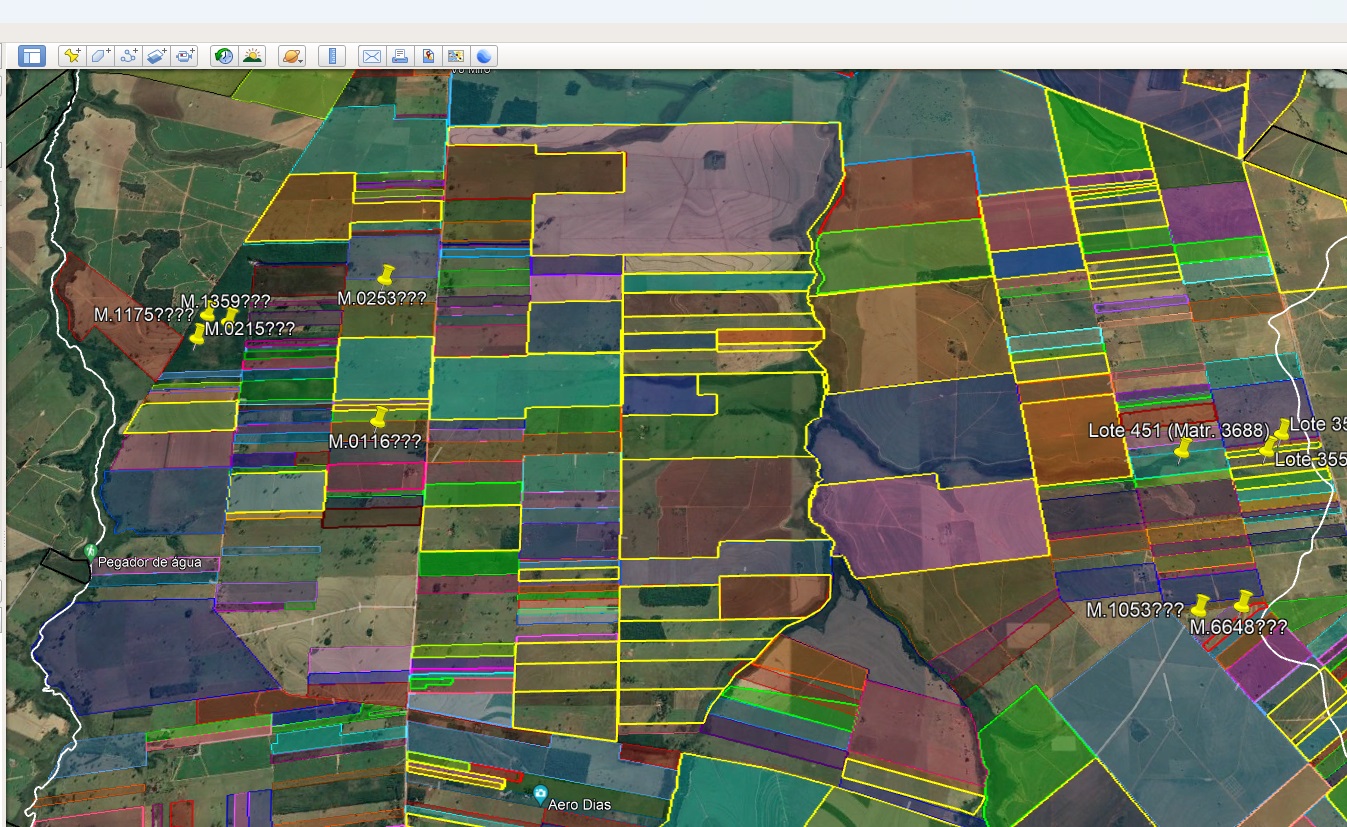Possuir o mosaico de imóveis o mais completo possível é de enorme auxílio no trato diário com os imóveis, especialmente rurais.
Mas o que seria esse mosaico de imóveis?
Basicamente é uma representação gráfica, por sobreposição no Google Earth, Google Maps ou software proprietário, das matrículas de uma serventia, como no exemplo abaixo.

Um bom mosaico leva muito tempo para ser formado, anos ou décadas, mas quanto mais completo ele vai ficando, mais útil ele se torna.
Mas como começar?
Duas ferramentas são de grande ajuda. A primeira é um software de conferência e gestão de trabalhos topográficos. Eu uso o Metrica Dimensor e é através dele que farei todos os tutoriais, mas há outros no mercado, com funcionalidades similares.
Este tipo de software permite converter a descrição técnica do imóvel (memorial descritivo) na sua forma gráfica (mapa). Com este tipo de software é possível identificar, por exemplo, erros de digitação no memorial descritivo, hipótese em que o mapa gerado vai ser diferente do mapa apresentado pelo engenheiro, mas também montar o desenho exato ou aproximado das descrições contidas mesmo em matrículas antigas, ao menos em algumas delas, ajudando a identificar confrontantes.
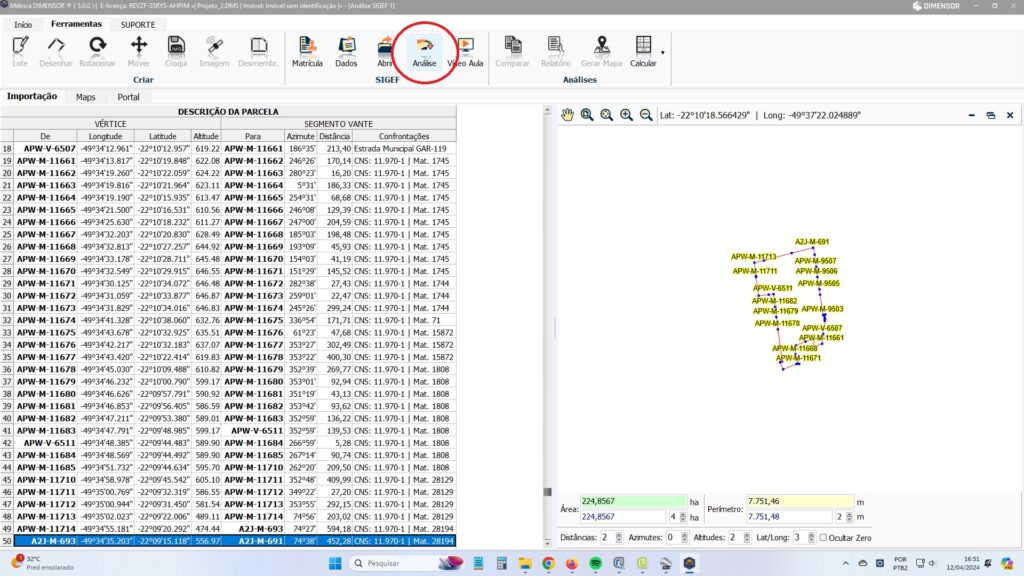
A segunda ferramenta é o software de mapa. O próprio Dimensor possui um mapa embutido (chamado SIG), mas eu não o acho prático de trabalhar, prefiro o Google Earth, mas o Google Maps também pode ser utilizado. O Google Earth, no entanto, possui mais e melhores ferramentas.
Você pode acompanhar nosso tutorial de instalação e configuração do Google Earth aqui.
O modo mais seguro que iniciar o mosaico é com os imóveis georreferenciados já registrados.
Se você não lembra quais são os imóveis de sua comarca já georreferenciados, pode começar pelos que constam no Mapa do Portal Registradores.
Pelo mapa escolhi um imóvel aleatório, copiando o número do CCIR do imóvel e, usando o Dimensor, gerei o arquivo KML para este imóvel.
Se você não sabe como gerar um arquivo KML, veja este tutorial.
Tendo o KML pronto, devemos abrir o Google Earth e importar o arquivo usando as opções “Arquivo/Abrir”. É possível, também, usar a opção “Arquivo/Importar”, mas esta opção tem por padrão a importação em arquivos .csv ou .txt, sendo necessário mudar o formato de arquivo para “todos os arquivos (*.*)”, para conseguir abrir os arquivos KML. Acho muito mais prático usar a opção “abrir”.

Selecionado o arquivo KML, será desenhado polígono do imóvel, na exata localização certificada pelo SIGEF. Note que o nosso polígono ficará localizado na aba “Lugares temporários”, para encontrá-lo, basta ir clicando no símbolo da seta para baixo, até encontrar o arquivo denominado “Polígono 1”.
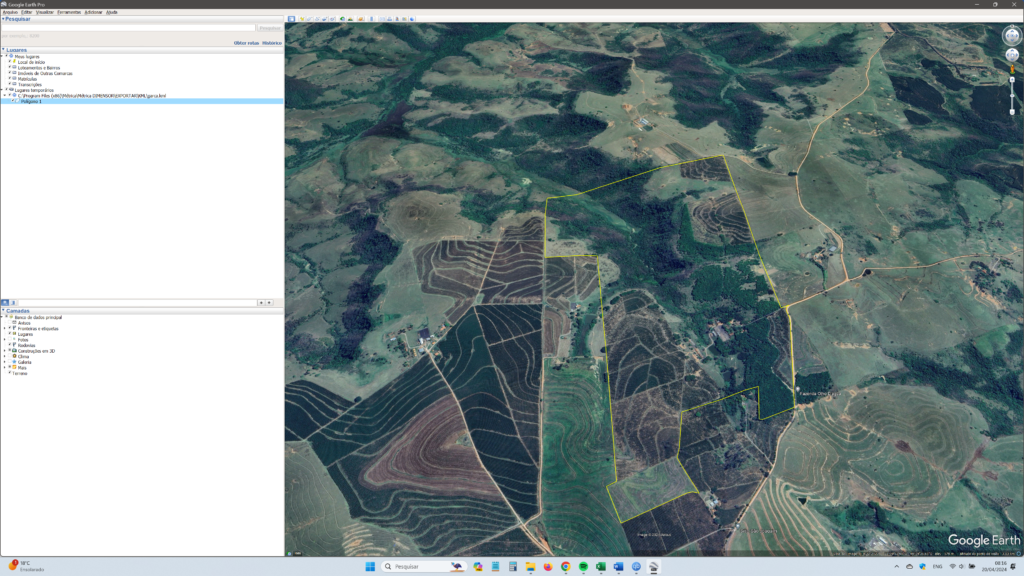
Clique com o botão direito do mouse sobre o arquivo e selecione “Propriedades”. Uma caixa se abrirá, escolha a aba “Estilo/Cor”.
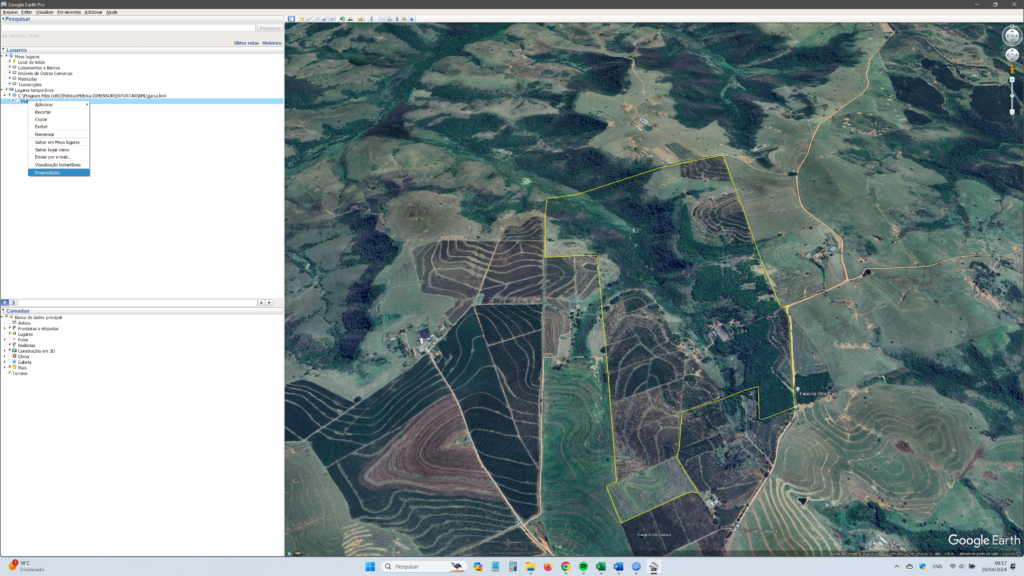
No campo “Nome” é importante colocar algo que permita a fácil identificação do objeto. Por padrão eu uso M.XXXX para matrículas e T.XXXX para transcrições. Após a numeração é possível colocar mais informações como “Fazenda Santo Antonio”, “Usina Rio Negro”, “Aterro Municipal” ou qualquer informação que julgar útil.
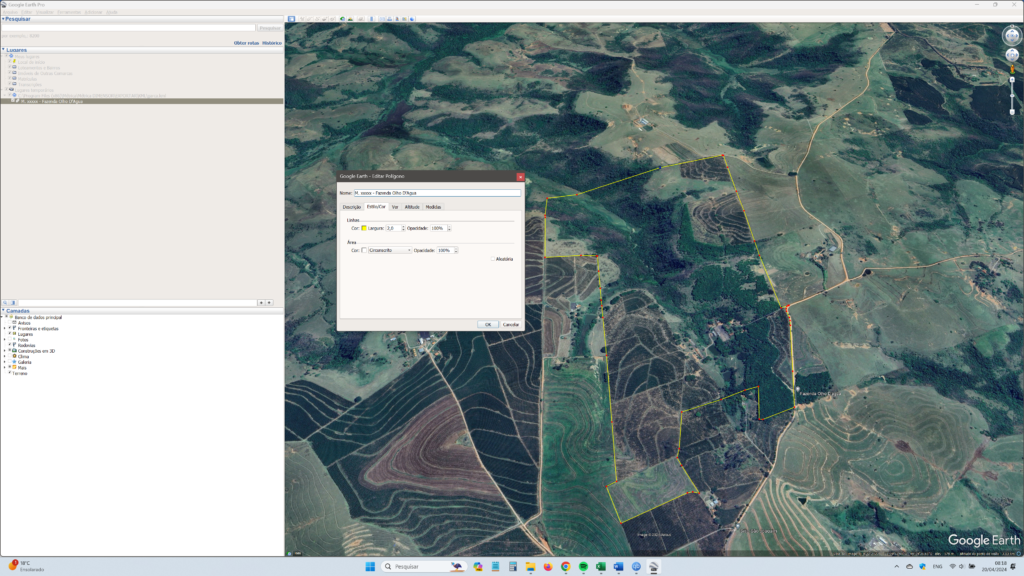
Em relação às cores, é necessário estabelecer um padrão e segui-lo. Eu uso o seguinte padrão:
- Imóveis de outras comarcas – contorno em preto, largura 2,0, sem preenchimento;
- Imóveis com georreferenciamento em andamento (ainda não registrado) – contorno em amarelo, largura 2,0, sem preenchimento;
- Imóveis com georreferenciamento já registrado – contorno em amarelo, largura 2,0, com preenchimento em qualquer cor que julgar adequada, transparência entre 30 e 50%;
- Imóveis sem georreferenciamento – contorno na mesma cor do preenchimento, que nunca pode ser em amarelo, largura 2,0, com preenchimento em qualquer cor que julgar adequada, transparência entre 30 e 50%;
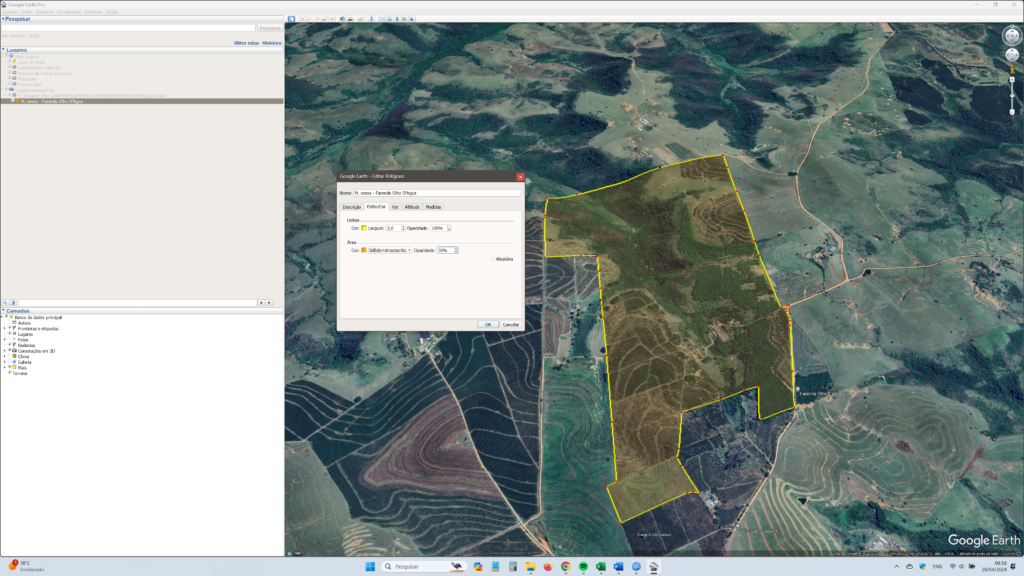
Concluídas as definições de nome e cor, basta clicar em “OK” e a caixa será fechada e as alterações aplicadas.
MUITO IMPORTANTE:
Note que o arquivo continua localizado em “Lugares temporários”, se o Google Earth for fechado, o arquivo se perderá e não aparecerá na próxima vez que o programa for aberto.
Para resolver isso vamos clicar em cima do arquivo e arrastá-lo até a pasta “Matrículas” que criamos anteriormente.
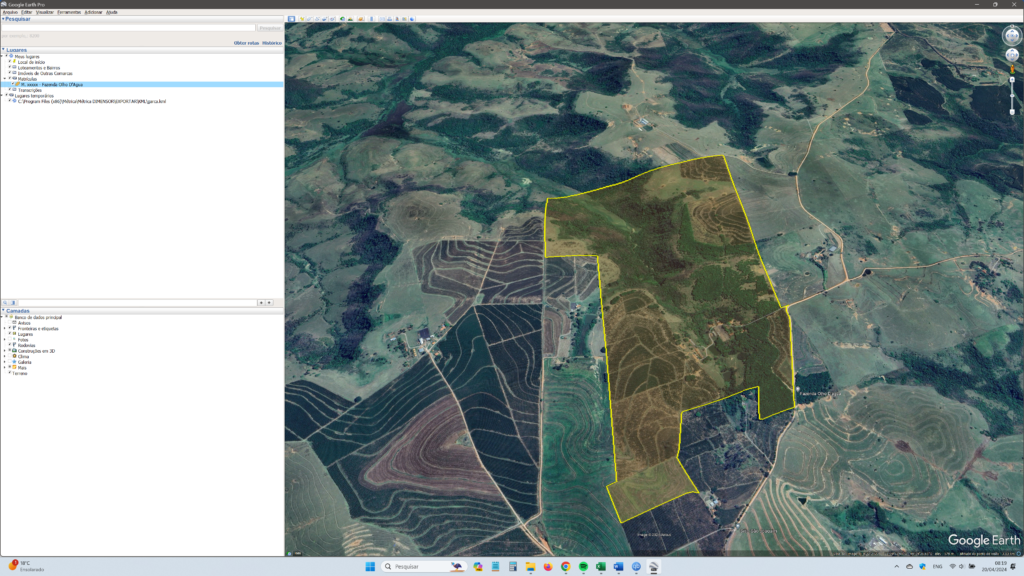
Por fim, é importante salvar nossa coleção de imagens, fazendo backup da pasta “Meus Lugares”, o que é feito clicando com o botão direito do mouse sobre ela e escolhendo a opção “Salvar lugar como”. Escolha a pasta onde o arquivo ficará salvo, de preferência uma pasta que receba backup frequente, de preferência backup na nuvem ou em mídia externa.
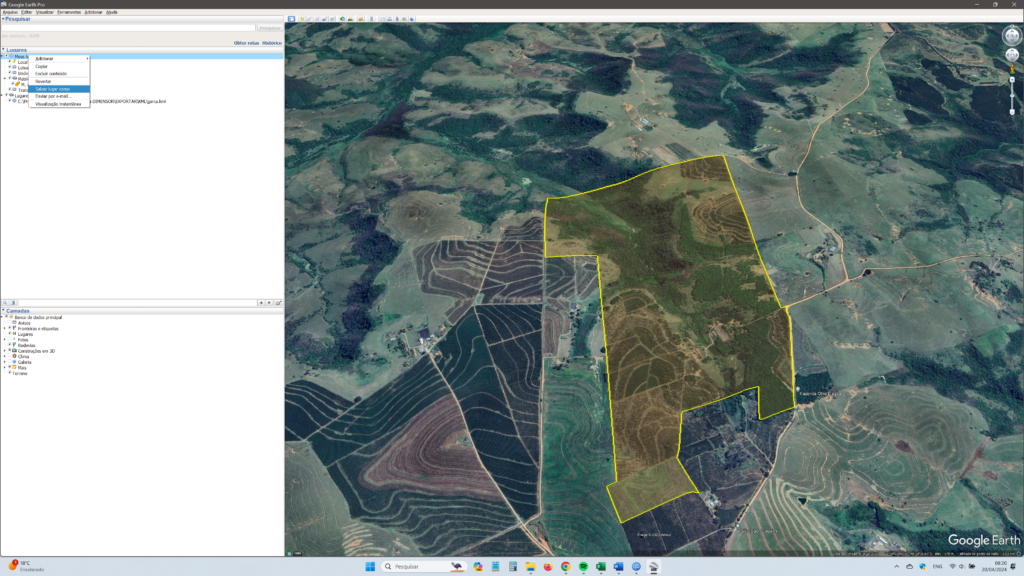
Repita o processo com todas as matrículas já georreferenciadas da serventia e você já começará a ter um mosaico.
Ficou com dúvidas? Escreva nos comentários.